怎么关闭电脑微信开机自动启动 怎样关闭电脑开机自动启动的微信
更新时间:2024-01-22 13:01:31作者:xtyang
微信作为我们日常生活中不可或缺的社交工具之一,常常会在电脑开机时自动启动,给我们带来不必要的干扰和困扰,许多人对于如何关闭电脑开机自动启动的微信却感到困惑。本文将为大家介绍几种简单有效的方法,帮助大家解决这一问题,让电脑开机时不再自动启动微信,提升我们的工作效率和使用体验。
操作方法:
1.首先,打开登录电脑上面的微信,如图所示。
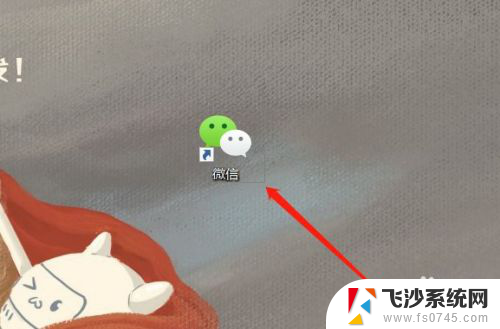
2.进入电脑版微信之后,点击左下角的“三条线”按钮,如图所示。
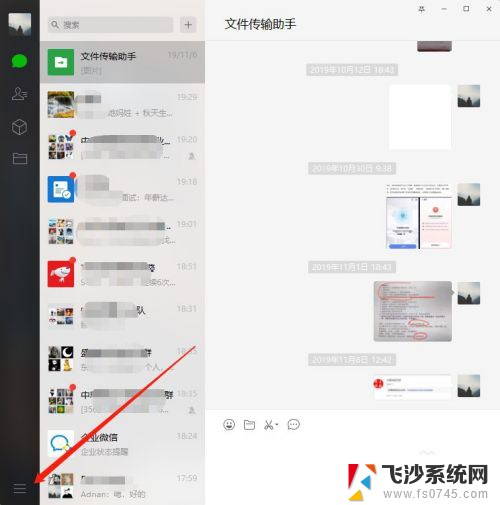
3.然后选择弹出菜单中的“设置”,进入微信的系统设置,如图所示。
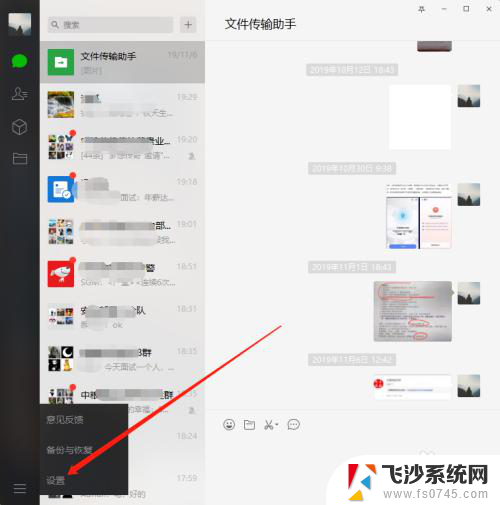
4.进入微信的系统设置之后,默认的是账号设置。这里我们选择“通用设置”,如图所示。

5.进入通用设置功能之后,如果想要把微信设置为开机自动启动。就可以勾选“开机时自动启动微信”,如图所示。
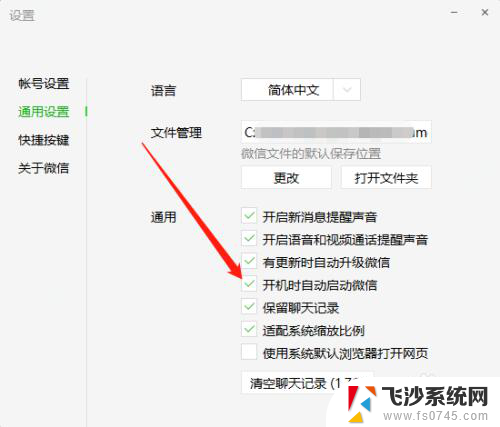
6.如果想要关闭开机启动功能,把“开机时自动启动微信”前面的勾选去掉就可以了。如图所示。
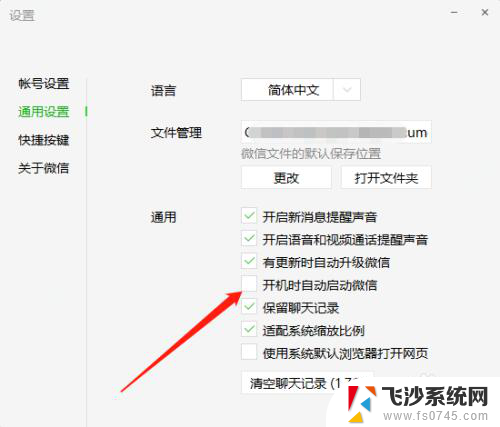
7.以上就是怎么关闭电脑微信开机自动启动的方法介绍,希望可以帮到大家。
以上就是如何关闭电脑微信开机自动启动的全部内容,如果你遇到了相同的问题,可以参考本文中介绍的步骤来修复,希望对大家有所帮助。
怎么关闭电脑微信开机自动启动 怎样关闭电脑开机自动启动的微信相关教程
-
 windows怎么关闭开机自启动 电脑开机自启动程序怎么关闭
windows怎么关闭开机自启动 电脑开机自启动程序怎么关闭2024-09-16
-
 电脑怎样关闭开机自动启动的软件 电脑开机自动启动的程序如何关闭
电脑怎样关闭开机自动启动的软件 电脑开机自动启动的程序如何关闭2023-12-18
-
 book开机自启动怎么关 电脑关闭开机自启动的方法
book开机自启动怎么关 电脑关闭开机自启动的方法2024-04-08
-
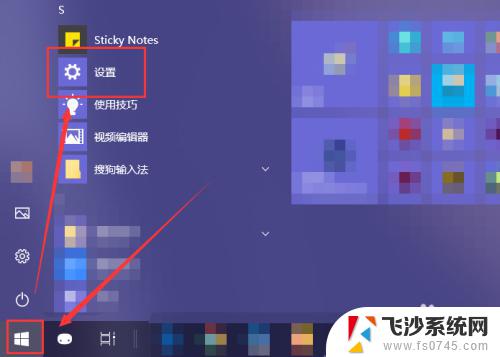 怎么关闭电脑软件自启动 怎样关闭Mac开机自动启动的软件程序
怎么关闭电脑软件自启动 怎样关闭Mac开机自动启动的软件程序2023-10-20
- 如何关闭steam开机启动 Steam如何关闭开机自动启动设置
- 电脑软件自己启动怎么关闭 怎样关闭开机自动启动的软件程序
- 如何关闭电脑的开机启动项 电脑开机启动项关闭方法
- 电脑开机自启动的应用在哪里关闭 如何关闭开机自动启动的软件程序Windows 10
- 怎么关闭应用开机自动启动 Windows系统如何关闭开机自动启动的软件
- 怎么设置微信开机自动启动 电脑微信自动启动设置方法
- windows电脑如何复制粘贴 笔记本电脑复制文件的方法
- window 企业版 Windows 10各版本功能区别
- windows pdf 笔记 自由笔记APP的笔记怎样导入PDF
- windows是如何开启电脑高性能? 电脑开启高性能模式的步骤
- windous怎么分屏 电脑屏幕分屏操作步骤
- windows字体全部显示黑体 文字黑色背景怎么设置
电脑教程推荐
- 1 windows字体全部显示黑体 文字黑色背景怎么设置
- 2 苹果装了windows如何进去bois 怎么在开机时进入BIOS系统
- 3 window联不上网 笔记本无法连接无线网络怎么办
- 4 如何关闭检查windows更新 笔记本电脑如何关闭自动更新程序
- 5 windowsx怎么设置开机密码 笔记本电脑开机密码设置方法
- 6 windows七笔记本电脑动不了怎么办 笔记本无法启动黑屏怎么办
- 7 win0默认游览器 电脑默认浏览器设置方法
- 8 win0忘记密码 笔记本电脑登录密码忘记怎么办
- 9 thinkpad在bios里设置电池 笔记本BIOS中自带电池校正功能使用方法
- 10 windowsserver文件服务器搭建 Windows Server 2012搭建网络文件服务器步骤